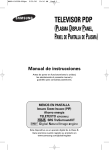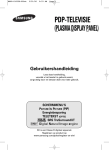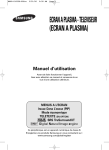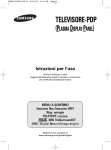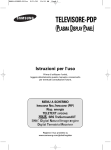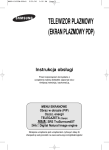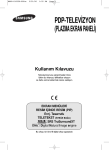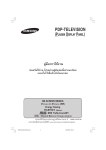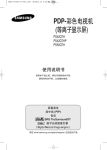Download Samsung PS-42C7S User Manual
Transcript
BN68-01022G-00Ita 2/21/06 10:07 AM Page 1 TELEVISORE-PDP (PLASMA DISPLAY PANEL) Istruzioni per l'uso Prima di utilizzare l'unità, leggere attentamente questo manuale e conservarlo per eventuali consultazioni future. MENU A SCHERMO IMMAGINE NELL'IMMAGINE (PIP) Risp. energia TELETEXT (OPZIONE) SRS TruSurroundXT Digital Natural Image engine Questa è una apparecchiatura digitale di Classe B. Registra il tuo prodotto su www.samsung.com/global/register BN68-01022G-01Ita 3/16/06 10:43 AM Page 2 Istruzioni per l'utente ◆ Effetto di memorizzazione dell'immagine sullo schermo Non visualizzare un'immagine fissa (p. es un videogioco oppure quando si attacca un PC a questo PDP) sul monitor al plasma per più di 2 ore poiché ciò può provocare un effetto di memorizzazione dell'immagine sullo schermo. Questa memorizzazione dell'immagine è nota anche come "bruciatura dello schermo". Per evitare questo effetto, ridurre il livello di luminosità e contrasto dello schermo quando si visualizza un'immagine fissa. ◆ Altezza Il PDP funziona normalmente entro i 2000 m di altitudine. Non installarlo né utilizzarlo oltre questa altitudine poiché potrebbero verificarsi anomalie funzionali. ◆ Calore sulla parte superiore del televisore PDP La parte superiore di questo prodotto può raggiungere temperature relativamente elevate dopo un lungo periodo d'uso, in quanto il calore generato dal pannello si disperde attraverso l'apertura praticata nella parte superiore. Tale riscaldamento deve essere considerato normale e non implica alcun difetto o malfunzionamento del prodotto. Tuttavia occorre evitare che i bambini tocchino la parte superiore del prodotto. ◆ Il prodotto emette un crepitio. Il prodotto può emettere un crepitio quando si contrae o si espande per effetto di una variazione della temperatura o dell'umidità ambientale. Tale fenomeno deve essere considerato normale e non costituisce un difetto del prodotto. ◆ Difetti delle celle Il pannello del PDP è costituito da un numero di pixel compreso tra 1.230.000 (definizione standard) e 3.150.000(alta definizione) ed è frutto di una sofisticata tecnologia. Tuttavia sullo schermo possono essere presenti alcuni pixel luminosi o scuri. La presenza di questi pixel non ha alcuna influenza sulle prestazioni del prodotto. ◆ Non utilizzare il televisore a temperature inferiori a 5°C ◆ Un'immagine fissa visualizzata per un tempo eccessivo può danneggiare in modo permanente il pannello del PDP. Se si utilizza a lungo il televisore PDP con visualizzazione in formato 4:3, nella parte sinistra, destra e centrale dello schermo potrebbero restare visualizzate le tracce dei bordi. Tale fenomeno è provocato dalla differenza di emissione luminosa sullo schermo. Un effetto simile può essere causato dalla riproduzione di un DVD o dall'uso di una consolle per videogiochi. I danni provocati dal suddetto fenomeno non sono coperti dalla garanzia. ◆ Immagine residua sullo schermo. La visualizzazione di immagini fisse generate da videogiochi o da un PC per un periodo di tempo relativamente lungo può produrre immagini residue parziali. Per evitare questo problema, ridurre la 'luminosità' e il 'contrasto' mentre si visualizzano le immagini fisse. ◆ Garanzia - La garanzia non copre i danni provocati dall'effetto di memorizzazione dell'immagine. - I difetti dovuti alla “bruciatura dello schermo” non sono coperti dalla garanzia. ◆ Installazione Contattare un centro assistenza autorizzato quando si installa l'unità in un luogo in cui sono presenti grandi quantità di polvere, temperature alte o basse, elevata umidità, sostanze chimiche o nel caso in cui il dispositivo sia in funzione continuativamente, come negli aeroporti, nelle stazioni ferroviarie ecc.. La mancata osservanza di questa precauzione può causare gravi danni all'unità. Controllo dei componenti Venduto separatamente Manuale dell’utente Scheda di garanzia/ Scheda di registrazione/ Telecomando / Manuale Guida alla sicurezza Batterie AAA (Non disponibile in tutte le sedi) Cavo di alimentazione Cavo di con nucleo in ferrite Panno per la pulizia (PS-42C7S) alimentazione (PS-42Q7H/50Q7H) ➢ Cavo S-VIDEO Cavo PC Nucleo in ferrite (Cavo di alimentazione, Cavo antenna) Il nucleo in ferrite viene utilizzato per schermare il cavo dalle interferenze. Quando si collega un cavo, aprire il nucleo in ferrite e avvolgerlo intorno al cavo. Italiano - 2 Cavo HDMI Cavo antenna Cavi componente (RCA) Cavo scart Cavo PC Audio Cavo HDMI/DVI BN68-01022G-03Ita 3/31/06 1:35 PM Page 3 Sommario ◆ INFORMAZIONI GENERALI di ■ ■ ■ ■ ■ ■ n ■ ■ ■ ■ ■ ■ ■ ■ ■ o ti ò o ò Accensione e spegnimento del televisore............................................................. Visualizzazione dei menu...................................................................................... Fermo immagine corrente ..................................................................................... Funzioni Plug & Play............................................................................................. Visualizzazione di una sorgente di segnale esterna............................................. Modifica dei nomi del dispositivo .......................................................................... ◆ CONTROLLO ■ P. 2 2 4 4 6 7 ◆ FUNZIONAMENTO ■ o Istruzioni per l'utente ............................................................................................. Controllo dei componenti ...................................................................................... Pannello di controllo.............................................................................................. Pannello dei collegamenti ..................................................................................... Visualizzazione del telecomando (in base al modello) ......................................... Installazione delle batterie nel telecomandol ........................................................ ■ DEI 7 8 8 9 10 10 CANALLI Memorizzazione automatica dei canali ................................................................. Memorizzazione manuale dei canali..................................................................... Aggiunta / Blocco di canali.................................................................................... Ordinamento dei canali memorizzati..................................................................... Denominazione dei canali ..................................................................................... Sintonia fine per la ricezione dei canali ................................................................ 11 12 13 14 14 15 ◆ CONTROLLO ■ ■ ■ ■ ■ ■ ■ DELL’IMMAGINE Modifica dello standard dell’immagine .................................................................. Personalizzazione delle impostazioni dell’immagine ............................................ Selezione delle dimensioni dell’immagine ............................................................ Digital NR .............................................................................................................. SMD ...................................................................................................................... DNIe Demo ........................................................................................................... Visualizzazione in modalità PIP ............................................................................ 16 16 17 17 17 17 18 ◆ CONTROLLO ■ DELL’AUDIO Funzioni audio....................................................................................................... ◆ DESCRIZIONE ■ ■ ■ ■ ■ ■ ■ ■ DELLE 19 FUNZIONI Funzioni orario ...................................................................................................... Lingua.................................................................................................................... Pagina blu ............................................................................................................. Melodia.................................................................................................................. Dimostrazione ....................................................................................................... Uso di Modalità gioco............................................................................................ Protezione bruciatura schermo ............................................................................. Impostazione di Blue Eye ..................................................................................... 20 21 21 21 21 21 22 23 ◆ MONITOR PC ■ ■ ■ ■ Impostazione del software del PC (basato su Windows XP)................................ Modalità Connessioni (PC) ................................................................................... Impostazione del PC ............................................................................................. Funzione Teletext (in base al modello) ................................................................. 23 24 25 26 ◆ APPENDICE ■ ■ ■ Come installare il supporto per il montaggio a muro ............................................ Risoluzione dei problemi ....................................................................................... Schema blocco...................................................................................................... ☛ Simboli Premere Importante Italiano - 3 ➢ Nota 28 30 31 BN68-01022G-00Ita 2/21/06 10:07 AM Page 4 Pannello di controllo ➢ La forma e il colore del prodotto possono variare in base al modello. Pannello frontale (o laterale) Altoparlante Œ SOURCE Visualizza il menu di tutte le sorgenti d’ingresso disponibili (TV, Est.1, Est.2, AV, S-Video, Comp., PC, HDMI). ¨ C/P. Premere per cambiare canale. Nel menu a video, utilizzare i tasti C/P. così come si usano i tasti … e † del telecomando. ´ MENU Premere per visualizzare il menu a video con le funzioni del televisore. ˆ (ENTER) Premere per confermare la selezione. + ˇ Premere per aumentare o diminuire il volume. Nel + così come menu a video, utilizzare i tasti si usano i tasti œ e √ del telecomando. Ø Tasto (POWER) Premere per accendere e spegnere il PDP. Sensore telecomando Puntare il telecomando in direzione di questo punto sul televisore. Pannello dei collegamenti ➢ Indicatore di alimentazione - Spegnimento: Blu - Accensione: Off La forma e il colore del prodotto possono variare in base al modello. Pannello laterale Œ o ´ Œ S-Video o Video / Audio L/R - Ingressi video (S–Video o Video) e audio di un dispositivo esterno, come ad esempio una videocam era o un videoregistratore. ´ jack cuffie - E’ possibile collegare le cuffie al televisore se si desidera guardare un programma televisivo senza disturbare le altre persone presenti nella stanza. ➢ continua... Italiano - 4 L’uso prolungato delle cuffie ad alto volume può causare danni all’udito. BN68-01022G-00Ita 2/21/06 10:07 AM Page 5 Pannello dei collegamenti ➢ La forma e il colore del prodotto possono variare in base al modello. Pannello posteriore ∏ Œ ” o Rete televisiva via cavo o Ø ˇ ˆ ´ ¨ ☛ Quando si collega un sistema audio o video al proprio dispositivo, assicurarsi che tutti gli elementi siano spenti. ☛ Quando si collega un dispositivo esterno, far corrispondere il colore del terminale di collegamento a quello del cavo. Œ ANT IN VHF/UHF (75Ω) - 75Ω Connettore coassiale per antenna/rete via cavo. ´ Collegamento di dispositivi audio esterni - Collegare i segnali audio RCA provenienti dal televisore a una sorgente esterna, come per esempio un apparecchio audio. ˇ COMPONENT IN - Ingressi audio (L-AUDIO-R) e video (Y/PB/PR) per segnale composito. ¨ PC IN / AUDIO - Collegare ai jack video e audio del PC. ˆ EXT 1, EXT 2 - Ingressi o uscite per dispositivi esterni, come videoregistratori, DVD, periferiche di gioco o lettori di dischi video. Specifiche di I/O Connettore EXT 1 EXT 2 Ingresso Uscita Video Audio (L/R) S-Video RGB Video + Audio (L/R) ✔ ✔ ✔ ✔ Solo l’uscita TV o DTV è disponibile. ✔ ✔ ✔ Uscita da scegliere. gli ingressi audio analogici DVI sul televisore permettono di ricevere il canale audio sinistro e destro dal dispositivo DVI. (Non compatibile con PC) - Quando si collega questo prodotto attraverso HDMI o DVI a un Set Top Box, un lettore DVD, una console di gioco ecc., verificare che sia stato impostato a una modalità di uscita video compatibile come mostrato nella tabella sottostante. In caso contrario, possono verificarsi distorsioni, interruzioni o assenza di immagine. - Non tentare di collegare il connettore HDMI/DVI a un PC o a una scheda grafica Laptop. (In caso contrario verrà visualizzata una schermata vuota) DVI AUDIO IN L/R - Uscite audio DVI per dispositivi esterni. ∏ INGRESSO DI ALIMENTAZIONE - Collegare il cavo di alimentazione fornito. ” SERVICE - Connettore solo per assistenza. Ø HDMI/DVI IN - Collegare al jack HDMI di un dispositivo predisposto per tale uscita. Questi ingressi possono inoltre essere utilizzati come collegamento DVI con ingressi audio analogici separati. E' necessario disporre di un cavo HDMI/DVI opzionale per effettuare questo collegam ento. Quando si usa l'adattatore HDMI/DVI opzionale, Italiano - 5 ➢ Modalità supportate per HDMI/DVI e Comp. HDMI/DVI 50Hz HDMI/DVI 60Hz Comp. 480i X X O 480p O O O 576i X X O 576p O X O 720p O O O 1080i O O O BN68-01022G-00Ita 2/21/06 10:07 AM Page 6 Visualizzazione del telecomando (in base al modello) Œ Pulsante di ALIMENTAZIONE (spegne e riaccende il televisore) ´ Tasti numerici per selezionare direttamente i canali ˇ Selezione dei canali memorizzati con una/due cifre ¨ Tasto di regolazione del canale (Vedere pagina 13) ˆ Seleziona direttamente la modalità TV Ø Aumento del volume Diminuzione del volume ∏ Disattivazione temporanea dell’audio ” Visualizza il menu a video principale. ’ On/Off PIP (Picture-In-Picture) ˝ Selezione degli effetti audio (Vedere pagina 19) Ô Selezione effetti immagine (Vedere pagina 16) Regolare la luminosità dello schermo in base alle condizioni ambientali di illuminazione (Vedere pagina 21) Ú Selezione della modalità audio Æ Tasto modalità TruSurround XT ı Impostazione del telecomando ˜ Seleziona l'apparecchio di destinazione da controllare con il telecomando Samsung (TV, DVD, STB, CABLE, VCR) ¯ Selezione della sorgente disponibile ˘ Canale precedente ¿ Spegnimento automatico ¸ Seleziona direttamente la modalità PC ˛ Funzioni videoregistratore/DVD (Riavvolgimento, Arresto, Riproduci/Pausa, Avanzamento rapido) ◊ Canale successivo Canale precedente ➢ ➢ ± Esci dal menu a video ≠ Controlla il cursore nel menu – Consente di vedere le informazioni sull’emittente corrente ÷ Fermo immagine ® Selezione della dimensione dell'immagine ∑ Seleziona il canale dell’immagine secondaria (PIP) ¥ Se il telecomando non funziona correttamente, rimuovere le batterie e premere il tasto di reset per 2~3 secondi. Inserire nuovamente le batterie e riprovare a utilizzare il telecomando. Funzioni Teletext (Vedere pagina 26) ˆ Esci dallo schermo Teletext (in base al modello) ” Indice Teletext ’ Mantieni Teletext Ò Memorizza Teletext ¯ Selezione modalità Teletext (LIST/FLOF) ˘ Pagina secondaria Teletext ◊ P P : Pagina successiva Teletext : Pagina precedente Teletext ± Annulla Teletext – Mostra Teletext — Schermo Teletext/visualizzazione contemporanea delle informazioni Teletext e della trasmissione normale µ Selezione formato Teletext ˝Ô÷® Selezione argomento Fastext Una illuminazione troppo intensa può avere conseguenze sulle prestazioni del telecomando. Questo speciale telecomando, progettato per aiutare chi ha problemi di vista, presenta punti in braille sui tasti Power, Channel e Volume. Italiano - 6 BN68-01022G-00Ita 2/21/06 10:07 AM Page 7 Installazione delle batterie nel telecomando 1 Sollevare il coperchio sul retro del telecomando come mostrato in figura. 2 Installare le due batterie AAA. ➢ Far corrispondere i poli “+” e “–” delle batterie con lo schema riportato all’interno del vano. 3 ➢ Chiudere il coperchio come mostrato in figura. Se si prevede di non utilizzare il telecomando per un periodo di tempo prolungato, rimuovere le batterie e riporle in un luogo asciutto e fresco. Il telecomando può essere usato fino a una distanza di 7 metri dal televisore. (Considerando un uso tipico del televisore, le batterie durano circa un anno.) ➢ Se il telecomando non funziona! Verificare i seguenti punti: 1. Il televisore è acceso? 2. I poli - e + delle batterie sono invertiti? 3. Le batterie sono esauste? 4. Si è verificata una interruzione di corrente, o il cavo di alimentazione è scollegato? 5. E’ presente una luce a fluorescenza speciale o un neon nelle vicinanze? Accensione e spegnimento del televisore Il cavo di alimentazione è collegato sul retro del televisore. 1 Inserire la spina in una presa appropriata. ➢ La tensione di corrente è indicata sul retro del televisore e la frequenza è 50 o 60Hz. 2 Premere il tasto (Power) (On/Off) sul pannello anteriore del televisore o premere il tasto POWER ( ) sul telecomando per accendere l'apparecchio. All'accensione, l'ultimo canale che si stava guardando prima di spegnere il televisore verrà riselezionato automaticamente. Se non è ancora stato memorizzato alcun canale, non comparirà alcuna immagine chiara. Fare riferimento alle sezioni “Memorizzazione automatica dei canali” a pagina 11 o “Memorizzazione manuale dei canali” a pagina 12. ➢ Se il televisore viene acceso per la prima volta, alcune impostazioni di base vengono visualizzate automaticamente. Per informazioni, consultare “Funzioni Plug & Play” a pagina 9. 3 Premere il tasto (Power) (On/Off) sul pannello anteriore del televisore o premere il tasto POWER ( ) sul telecomando per spegnere l'apparecchio. 4 Premere il tasto (Power) (On/Off) sul pannello anteriore del televisore o premere il tasto POWER ( ) o uno dei tasti numerici sul telecomando per accendere l'apparecchio. Italiano - 7 BN68-01022G-00Ita 2/21/06 10:07 AM Page 8 Visualizzazione dei menu TV Inserisci Elenco sorgenti Modifica Nome Sposta 1 Premere il tasto MENU ( ). Viene visualizzato il menu principale. Sulla sua sinistra sono presenti cinque icone: Inserisci, Immagine, Suono, Canale e Impostazione. 2 Per selezionare un’icona, premere il tasto … o †. Per accedere al sottomenu dell’icona, premere il tasto ENTER ( : TV Conferma Esci 3 Per spostarsi sulle voci nel menu, premere il tasto … o †. Per accedere a una voce nel menu, premere il tasto ENTER ( 4 Per modificare la voce selezionata, premere il tasto …/†/œ/√. Per ritornare al menu precedente, premere il tasto MENU ( ). 5 Per uscire dal menu, premere il tasto EXIT. ). ). Fermo immagine corrente Quando si guarda un programma in televisione, è possibile fermare l’immagine semplicemente premendo il tasto “STILL”. Per tornare alla visualizzazione normale, premere nuovamente nuovo il tasto. ➢ Questa funzione verrà automaticamente disattivata dopo 5 minuti. Italiano - 8 BN68-01022G-00Ita 2/21/06 10:07 AM Page 9 Funzioni Plug & Play Se il televisore viene acceso per la prima volta, alcune opzioni di base vengono visualizzate automaticamente e in sequenza. Sono disponibili le seguenti impostazioni. 1 Plug & Play Se il televisore è in modalità standby, premere il tasto POWER ( ) sul telecomando. Compare il messaggio che indica di avviare la funzione Plug & Play. Avvio Plug & Play OK 2 Dopo alcuni secondi verrà visualizzato automaticamente il menu Lingua. 3 Selezionare la lingua appropriata premendo il tasto … o †. ). sullo schermo viene suggerito di verificare il Premere il tasto ENTER ( collegamento all’antenna. 4 Assicurarsi che il cavo dell'antenna sia collegato in modo corretto al televisore. ). Viene visualizzato il menu Nazione. Premere il tasto ENTER ( 5 Selezionare la nazione o l’area desiderata premendo il tasto … o †. ). sullo schermo compare il menu di selezione Premere il tasto ENTER ( dei canali. Conferma Esci Plug & Play Lingua Sposta English Deutsch Français Italiano Conferma Salta Plug & Play Controlla ingresso ant. OK 6 7 ). Per iniziare la memorizzazione dei canali, premere il tasto ENTER ( La ricerca termina automaticamente. Il televisore inizierà a memorizzare tutti i canali disponibili. ). Per impostare l’orologio, premere il tasto ENTER ( Conferma Salta Plug & Play Nazione Per impostare l’ora e i minuti, premere il tasto œ o √. Per impostarli premere il tasto … o †. ➢ È possibile impostare l'ora e i minuti premendo i tasti numerici del telecomando. Sposta Belgio Francia Germania Italia Conferma Salta Plug & Play 8 ). Premere il tasto ENTER ( Viene visualizzato il messaggio “Buona visione” Memorizzazione automatica P 1 C -- 40 MHz 0% Avvio Conferma Salta Plug & Play -- Imposta Ora -- : Conferma Salta Plug & Play Imposta Ora Sposta 00 Regola : 00 Conferma Salta Buona visione OK Per reimpostare questa funzione… 1 2 3 Premere il tasto MENU ( ) per visualizzare il menu. Premere il tasto … o † per selezionare Impostazione, quindi premere ENTER ( ). Premere nuovamente il tasto ENTER ( ) per selezionare la funzione Plug & Play. Compare il messaggio che indica di avviare la funzione Plug & Play. Italiano - 9 TV Impostazione Plug & Play Lingua Ora Modalità gioco Pagina blu Melodia PC Altro Sposta : Italiano : Off : Off : Off Conferma Ritorno BN68-01022G-00Ita 2/21/06 10:07 AM Page 10 Visualizzazione di una sorgente di segnale esterna TV È possibile passare dalla visualizzazione di un segnale proveniente da un dispositivo collegato, come ad esempio un videoregistratore, DVD, Set-Top box, al televisore e viceversa (via etere o via cavo). Inserisci Elenco sorgenti Modifica Nome Sposta TV : TV Conferma Ritorno 1 Premere il tasto MENU ( ) per visualizzare il menu. 2 Premere il tasto ENTER ( ) per selezionare Elenco sorgenti. 3 Premere nuovamente il tasto ENTER ( 4 Premere il tasto … o † per selezionare la sorgente del segnale, quindi ). premere il tasto ENTER ( Elenco sorgenti TV Est.1 Est.2 AV S-Video Comp. PC HDMI : : : : : : : Sposta ---------------------- Conferma ). Sorgente del segnale disponibile: TV, Est.1, Est.2, AV, S-Video, Comp., PC, HDMI Ritorno ➢ ➢ E’ possibile selezionare queste opzioni semplicemente premendo il tasto SOURCE sul telecomando. E’ possibile accedere direttamente alla modalità TV o PC premendo il tasto TV o PC sul telecomando. Modifica dei nomi del dispositivo TV È possibile assegnare un nome alla fonte esterna. Inserisci Elenco sorgenti Modifica Nome Sposta TV : TV Conferma 1 Premere il tasto MENU ( 2 Premere il tasto ENTER ( 3 Premere il tasto … o † per selezionare Modifica Nome, quindi premere il ). tasto ENTER ( 4 Premere il tasto … o † per selezionare la sorgente esterna, quindi premere ). il tasto ENTER ( Sposta : : : : : : : 5 Selezionare il dispositivo desiderato premendo il tasto … o †, quindi ). premere il tasto ENTER ( ------------VCR -----DVD ----D-VHS ----STB cavo --------- Conferma ). Ritorno Modifica Nome Est.1 Est.2 AV S-Video Comp. PC HDMI ) per visualizzare il menu. Nomi dei dispositivi disponibili: VCR, DVD, D-VHS, STB cavo, HD STB, STB satellite, Ricevitore AV, Ricevitore DVD, Giochi, Videocamera, DVD combo, DHR (Registratore DVD HDD), o PC. Ritorno 6 Premere il tasto EXIT per uscire. Italiano - 10 BN68-01022G-00Ita 2/21/06 10:07 AM Page 11 Memorizzazione automatica dei canali È possibile effettuare la scansione delle gamme di frequenza disponibili (la disponibilità dipende dalla nazione). I numeri di programma assegnati automaticamente potrebbero non corrispondere ai numeri di programma effettivi o desiderati. Tuttavia, è possibile ordinare manualmente i numeri ed eliminare i canali indesiderati. , o 1 Premere il tasto MENU ( 2 Premere il tasto … o † per selezionare Canale, quindi premere il tasto ENTER ( ). ) per visualizzare il menu. ). Vengono elencate le nazioni 3 Premere nuovamente il tasto ENTER ( disponibili. 4 Selezionare la nazione premendo il tasto … o †, quindi premere il tasto ENTER ( ). 5 Premere il tasto … o † per selezionare Memorizzazione automatica, quindi premere il tasto ENTER ( ). 6 Premere nuovamente il tasto ENTER ( La ricerca termina automaticamente. ➢ TV Canale Nazione : Italia Memorizzazione automatica Memorizzazione manuale Gestore Canale Ordina Nome Sintonia fine Sposta Conferma Memorizzazione automatica P 1 C -- 40 MHz 0% ) per iniziare la ricerca. Per interrompere la ricerca prima del termine, premere il tasto ). MENU ( ) o ENTER ( e Italiano - 11 Avvio Conferma Ritorno Ritorno BN68-01022G-00Ita 2/21/06 10:07 AM Page 12 Memorizzazione manuale dei canali E’ possibile memorizzare i canali televisivi, compreso quelli ricevuti via cavo. Quando si memorizzano manualmente i canali, è possibile scegliere: ◆ Se memorizzare o meno ogni canale trovato. ◆ Il numero di programma di ogni canale memorizzato che si desidera identificare. TV Canale Nazione : Italia Memorizzazione automatica Memorizzazione manuale Gestore Canale Ordina Nome Sintonia fine Sposta TV Conferma 1 Premere il tasto MENU ( 2 Premere il tasto … o † per selezionare Canale, quindi premere il tasto ENTER ( ). 3 Premere il tasto … o † per selezionare Memorizzazione manuale, ). quindi premere il tasto ENTER ( 4 Selezionare l’opzione desiderata premendo il tasto … o †, quindi premere il ). tasto ENTER ( 5 Una volta ottenuta l'impostazione desiderata, premere il tasto ENTER ( 6 Premere il tasto EXIT per uscire. Ritorno Memorizzazione manuale Programma Sistema colore Sistema audio Canale Ricerca Memorizza Sposta :P 1 : AUTO : BG :C 2 : 48 MHz :? Conferma ) per visualizzare il menu. Ritorno ◆ Programma (Numero di programma da assegnare a un canale) - Premere il tasto … o † fino alla comparsa del numero corretto. ➢ È anche possibile selezionare direttamente il numero del canale premendo i tasti numerici (0~9). ◆ Sistema colore: AUTO/PAL/SECAM/NTSC4.43 - Per selezionare lo standard colore desiderato premere il tasto … o †. ◆ Sistema audio: BG/DK/I/L - Per selezionare lo standard audio desiderato premere il tasto … o †. ◆ Canale (quando si conosce il numero del canale da memorizzare) - Premere il tasto … o † per selezionare C (canale via antenna) o S (canale via cavo). - Premere il tasto √, quindi premere il tasto … o † per selezionare il numero desiderato . ➢ È anche possibile selezionare direttamente il numero del canale premendo i tasti numerici (0~9). ➢ Se l'audio è anomalo o assente, riselezionare lo standard audio richiesto. ◆ Ricerca (Quando non si conosce il numero del canale) - Per iniziare la ricerca premere il tasto … o †. - Il sintonizzatore effettua la scansione della gamma di frequenza fino a quando appare il primo canale o il canale selezionato. ◆ Memorizza (Quando si memorizza il canale e il numero di programma corrispondente) - Impostare OK premendo il tasto ENTER ( ). ☛ Modalità Canale ◆ P (modalità Programma): Una volta completata la sintonizzazione, alle emittenti della propria area viene assegnato un numero da P00 a P99. In questa modalità, è possibile selezionare un canale digitando il numero corrispondente. ◆ C (modalità via antenna): È possibile selezionare un canale immettendo in questa modalità il numero assegnato a ciascuna emittente. ◆ S (modalità Canale via cavo): È possibile selezionare un canale immettendo in questa modalità il numero assegnato a ciascun1canale via cavo. Italiano - 12 ). l ). BN68-01022G-00Ita 2/21/06 10:07 AM Page 13 Aggiunta / Blocco di canali Utilizzando la funzione Gestore Canale è possibile bloccare o aggiungere ulteriori canali. 1 Premere il tasto MENU ( 2 Premere il tasto … o † per selezionare Canale, quindi premere il tasto ENTER ( ). 3 Premere il tasto … o † per selezionare Gestore Canale, quindi premere il ). tasto ENTER ( 4 Selezionare Gestore Canale premendo il tasto ENTER ( 5 Spostarsi sul campo ( ) premendo i tasti …/†/œ/√, selezionare il canale ) per confermare. da aggiungere e premere ENTER ( Premendo nuovamente il tasto ENTER ( ), il simbolo ( canale scompare e il canale non viene aggiunto. ) vicino al 6 Premere il tasto … o † per selezionare Blocco canali, quindi premere il ). tasto ENTER ( 7 Selezionare On premendo il tasto … o †, quindi premere il tasto ENTER ( ). 8 Premere il tasto … o † per selezionare Gestore Canale, quindi premere il ). tasto ENTER ( 9 Spostarsi sul campo ( ) premendo i tasti …/†/œ/√, selezionare il canale da ) per confermare. bloccare e premere ENTER ( ➢ Premendo nuovamente il tasto ENTER ( ), il simbolo ( canale scompare e il canale non viene bloccato. ) vicino al Una volta attivata la funzione Blocco canali viene visualizzata la pagina blu. 10 Premere il tasto EXIT per uscire. ➢ E’ possibile selezionare queste opzioni semplicemente premendo il tasto CH MGR sul telecomando. Italiano - 13 Sposta TV Conferma Ritorno Gestore Canale Gestore Canale Blocco canali : On ). ◆ Blocco di canali Tramite questa funzione è possibile impedire agli utenti non autorizzati, ad esempio i bambini, di guardare programmi non adatti, annullando il video e azzerando l'audio. ➢ Canale Nazione : Italia Memorizzazione automatica Memorizzazione manuale Gestore Canale Ordina Nome Sintonia fine ) per visualizzare il menu. ◆ Aggiunta di canali Utilizzando la funzione Gestore Canale è possibile aggiungere ulteriori canali. ➢ TV Sposta Conferma Gestore Canale P 1 C2 Prog. 0 C -1 C2 2 C 74 3 C 80 4 C7 5 C 19 6 C 10 7 C 11 8 C 12 9 S 13 Aggiungi Sposta Pagina 1 / 10 Blocco Conferma Ritorno Ritorno BN68-01022G-00Ita 2/21/06 10:07 AM Page 14 Ordinamento dei canali memorizzati TV Questa operazione consente di modificare i numeri di programma dei canali memorizzati. È spesso necessaria dopo la memorizzazione automatica dei canali. Canale Nazione : Italia Memorizzazione automatica Memorizzazione manuale Gestore Canale Ordina Nome Sintonia fine Sposta Conferma TV Ritorno Ordina Prog. Canale Sposta Premere il tasto MENU ( 2 Premere il tasto … o † per selezionare Canale, quindi premere il tasto ENTER ( ). 3 Premere il tasto … o † per selezionare Ordina, quindi premere il tasto ENTER ( ). 4 Selezionare il canale che si desidera spostare premendo il tasto … o †, quindi premere il tasto ENTER ( ). 5 Selezionare il numero di programma sul quale il canale deve essere spostato premendo il tasto … o †. ). Il canale viene spostato nella sua nuova Premere il tasto ENTER ( posizione e tutti gli altri canali si spostano di conseguenza. 6 Ripetere i passaggi 4 e 5 fino ad aver spostato tutti i canali sulla numerazione desiderata. 7 Premere il tasto EXIT per uscire. Nome C -C2 C 74 C 80 C7 0 1 2 3 4 1 Conferma Ritorno ) per visualizzare il menu. Denominazione dei canali TV I nomi dei canali vengono assegnati automaticamente in base alle informazioni trasmesse. È possibile tuttavia assegnare nuovi nomi modificando quelli esistenti. Canale Nazione : Italia Memorizzazione automatica Memorizzazione manuale Gestore Canale Ordina Nome Sintonia fine Sposta TV Conferma Ritorno 1 Premere il tasto MENU ( 2 Premere il tasto … o † per selezionare Canale, quindi premere il tasto ENTER ( ). 3 Premere il tasto … o † per selezionare Nome, quindi premere il tasto ENTER ( 4 Premere il tasto … o † per selezionare il canale al quale assegnare il nuovo ). nome, quindi premere il tasto ENTER ( 5 Premere il tasto … o † per selezionare una lettera (A~Z), un numero (0~9), o un simbolo. Spostarsi sulla lettera precedente o successiva premendo il tasto œ o √, quindi premere il tasto ENTER ( ). 6 Ripetere i passaggi da 4 a 5 per ogni canale al quale si desidera assegnare un nuovo nome. 7 Premere il tasto EXIT per uscire. Nome Prog. Canale 0 1 2 3 4 C -C2 C 74 C 80 C7 Sposta Nome --------A ------------- Regola Ritorno Italiano - 14 ) per visualizzare il menu. ). BN68-01022G-00Ita 2/21/06 10:07 AM Page 15 Sintonia fine per la ricezione dei canali . Se la ricezione è chiara, non è necessaria una sintonia fine del canale, poiché questa viene eseguita automaticamente durante l’operazione di ricerca e memorizzazione. Se invece il segnale è debole o disturbato, è necessario eseguire manualmente una sintonia fine del canale. 1 Premere il tasto MENU ( 2 Premere il tasto … o † per selezionare Canale, quindi premere il tasto ENTER ( ). 3 ) per visualizzare il menu. Premere il tasto … o † per selezionare Sintonia fine, quindi premere il tasto ENTER ( ). TV Canale Nazione : Italia Memorizzazione automatica Memorizzazione manuale Gestore Canale Ordina Nome Sintonia fine Sposta Conferma Ritorno Sintonia fine P 1* +3 Reset 4 Per ottenere un’immagine nitida e chiara e una buona qualità dell’audio, ). premere il tasto œ o√. Premere il tasto ENTER ( ➢ 5 Per reimpostare la sintonizzazione su 0, selezionare Reset premendo il ). tasto … o †. Premere il tasto ENTER ( Premere il tasto EXIT per uscire. ➢ L'opzione Fine Tune Store (Memorizzazione sintonizzazione) modificherà il colore dell'OSD (On Screen Display) del canale da bianco a rosso, aggiungendo il simbolo “*”. . . o o o e Italiano - 15 Regola Salva Ritorno P 1* Mono Immagine Suono TSXT SRS -- : -- : Dinamica : Personalizzata : Off BN68-01022G-03Ita 3/31/06 4:53 PM Page 16 Modifica dello standard dell’immagine È possibile selezionare il tipo di immagine che più corrisponde alle proprie esigenze. TV Immagine Modalità Formato Digital NR SMD DNIe Demo PIP : Dinamica : Automatico : On : On : Off Sposta TV Conferma Ritorno 1 Premere il tasto MENU ( ) per visualizzare il menu. 2 Premere il tasto … o † per selezionare Immagine, quindi premere il tasto ENTER ( ). 3 Premere due volte il tasto ENTER ( 4 Selezionare la modalità desiderata premendo il tasto … o †, quindi premere il tasto ENTER ( ). ). Modalità Modalità Contrasto Luminosità Nitidezza Colore Tinta V 50 Toni colore Reset Sposta : Dinamica Dinamica Standard 100 50 Film Personalizzata75 55 R 50 : Freddo1 Conferma Modalità disponibili: Dinamica, Standard, Film, Personalizzata ➢ 5 I parametri di impostazione possono variare in base alla sorgente di ingresso. (Esempio: RF, Video, Comp., PC, o HDMI.) Premere il tasto EXIT per uscire. Ritorno ➢ ➢ È possibile selezionare queste opzioni semplicemente premendo il tasto P.MODE del telecomando. ◆ Scegliere Dinamica per guardare i programmi televisivi durante il giorno o quando la luce ambientale è molto intensa. ◆ Scegliere Standard per le impostazioni standard di fabbrica. ◆ Scegliere Film quando si guarda un film. ◆ Scegliere Personalizzata se si desidera regolare le impostazioni in base alle proprie preferenze. Personalizzazione delle impostazioni dell’immagine Il televisore ha diverse opzioni che consentono di controllare la qualità dell’immagine. TV Immagine Modalità Formato Digital NR SMD DNIe Demo PIP : Dinamica : Automatico : On : On : Off Sposta TV Conferma Ritorno 1 Premere il tasto MENU ( ) per visualizzare il menu. 2 Premere il tasto … o † per selezionare Immagine, quindi premere il tasto ENTER ( ). 3 Premere due volte il tasto ENTER ( 4 Selezionare la modalità desiderata premendo il tasto … o †, quindi premere il tasto ENTER ( ). ). Modalità Modalità Contrasto Luminosità Nitidezza Colore Tinta V 50 Toni colore Reset Sposta Modalità disponibili: Dinamica, Standard, Film, Personalizzata : Dinamica 100 Freddo2 50 Freddo1 75 Normale 55 Caldo1R 50 : Freddo1 Caldo2 Conferma Ritorno 5 Selezionare l’opzione desiderata premendo il tasto … o †, quindi premere il tasto ENTER ( ). 6 Una volta ottenuta l'impostazione desiderata, premere il tasto ENTER ( 7 Premere il tasto EXIT per uscire. ◆ Contrasto – Luminosità – Nitidezza – Colore – Tinta (solo NTSC) ◆ Contrasto – Luminosità – Colore : Modalità PC Premere il tasto œ o √ fino a raggiungere l’impostazione ottimale. ◆ Toni colore: Freddo2/Freddo1/Normale/Caldo1/Caldo2 ◆ Reset: E' possibile ripristinare le impostazioni di visualizzazione dell'immagine preimpostate in fabbrica. ➢ La funzione Reset è impostata per ogni modalità immagine e tono colore. Italiano - 16 ). BN68-01022G-03Ita 3/31/06 4:53 PM Page 17 Selezione delle dimensioni dell’immagine È possibile selezionare le dimensioni dell’immagine che più corrispondono alle proprie esigenze. TV 1 2 e il oo e Immagine Modalità Formato Digital NR SMD DNIe Demo PIP : Dinamica : Automatico : On Premere il tasto MENU ( ) per visualizzare il menu. : On : Off Premere il tasto … o † per selezionare Immagine, quindi premere il tasto ENTER ( ). 3 Premere il tasto … o † per selezionare Formato, quindi premere il tasto Sposta Conferma Ritorno ENTER ( ). 4 Selezionare l’opzione desiderata premendo il tasto … o †, quindi premere TV Formato il tasto ENTER ( ). Automatico 16:9 Opzioni disponibili: Automatico, 16:9, Wide 4:3, Zoom, 4:3 Wide 4:3 Zoom ◆ Automatico: Espande e alza verticalmente l’immagine da 4:3 a 16:9. 4:3 ◆ 16:9: Imposta l’immagine in modalità 16:9. ◆ Wide 4:3: Aumenta le dimensioni dell’immagine a più di 4:3. Spostare lo schermo in alto o in basso utilizzando il tasto … o † dopo Sposta Conferma Ritorno aver selezionato premendo il tasto √ o ENTER ( ). ◆ Zoom: Ingrandisce verticalmente la dimensione dell’immagine sullo schermo. ◆ 4:3: Imposta la visualizzazione alla normale modalità 4:3. 5 Premere il tasto EXIT per uscire. ➢ È possibile modificare il formato dell'immagine premendo il tasto P.SIZE del telecomando. ➢ Se si modifica il formato immagine quando la funzione PIP è impostata su On, la funzione PIP si imposterà automaticamente su Off. ➢ A seconda del tipo di sorgente di ingresso, le opzioni relative al formato dell’immagine possono variare. ➢ Le voci disponibili variano in base alla modalità selezionata. Posizionamento e ridimensionamento dello schermo tramite lo Zoom ◆ L’uso della funzione Zoom consente di posizionare lo schermo, ridimensionarlo verso l’alto e verso il basso e modificarne il formato utilizzando il tasto … o †. ◆ Spostare lo schermo in alto o in basso utilizzando il tasto … o † dopo aver selezionato premendo il tasto œ o √. ◆ Ridimensionare lo schermo in verticale utilizzando il tasto … o † dopo aver selezionato premendo il tasto œ o √. Digital NR / SMD / DNIe Demo TV Immagine Premere il tasto MENU ( ) per visualizzare il menu. Modalità : Dinamica Premere il tasto … o † per selezionare Immagine, quindi premere il tasto Formato : Automatico Digital NR : On ENTER ( ). SMD : On 3 Selezionare l’opzione desiderata premendo il tasto … o †, quindi premere il DNIe Demo : Off PIP tasto ENTER ( ). Opzioni disponibili: Digital NR, SMD, DNIe Demo Sposta Conferma Ritorno 4 Una volta ottenuta l'impostazione desiderata, premere il tasto ENTER ( ). 5 Premere il tasto EXIT per uscire. ◆ Digital NR: On/Off Se il segnale ricevuto dal televisore è debole, è possibile attivare questa funzione per ridurre i disturbi statici e l'effetto "ghosting" sullo schermo. ◆ SMD(Smooth Motion Driver): On/Off (PS-42C7H/50C7H/42Q7H/50Q7H) Se si imposta SMD su On, è possibile visualizzare un incarnato più naturale e testo più nitido anche in caso di immagini in rapido movimento. ➢ SMD non è disponibile in modalità PC. ◆ DNIe Demo: On/Off Questo apparecchio televisivo include la funzione DNIe per offrire un'alta qualità visiva. Se si imposta la funzione DNIe Demo su On, è possibile visualizzare scopo dimostrativo una immagine migliorata attraverso la funzione DNIe e una immagine normale. Utilizzando questa funzione, è possibile rendersi conto della differenza di qualità visiva. ➢ DNIeTM (Digital Natural Image engine) Questa funzione permette di avere immagini più dettagliate con la riduzione dei disturbi 3D e miglioramenti del dettaglio, del contrasto e del bianco. La nuova compensazione dell'immagine Algoritmo garantisce immagini più brillanti, chiare e dettagliate. La tecnologia DNIeTM cattura ed elabora ogni segnale per offrire un'immagine perfetta. ➢ DNIe Demo non è disponibile in modalità PC. 1 2 e l ). Italiano - 17 BN68-01022G-03Ita 3/31/06 4:53 PM Page 18 Visualizzazione in modalità PIP All’interno dell’immagine principale è possibile visualizzare un’immagine secondaria. In questo modo, è possibile guardare un programma TV o controllare l'ingresso video da tutti i dispositivi collegati. TV Immagine Modalità Formato Digital NR SMD DNIe Demo PIP Sposta TV : Dinamica : 16:9 : On : On : Off Conferma 1 Premere il tasto MENU ( 2 Premere il tasto … o † per selezionare Immagine, quindi premere il tasto ENTER ( ). 3 Premere il tasto … o † per selezionare PIP, quindi premere il tasto ENTER ( 4 Selezionare l’opzione desiderata premendo il tasto … o †, quindi premere il tasto ENTER ( ). 5 Una volta ottenuta l'impostazione desiderata, quindi premere il tasto ENTER ( ). 6 Premere il tasto EXIT per uscire. Ritorno Sposta : On : AV : :P 1 Conferma ). Opzioni disponibili: PIP(On/Off), Sorgente, Posizione, Programma PIP PIP Sorgente Posizione Programma ) per visualizzare il menu. Ritorno ◆ PIP: On/Off E' possibile attivare o disattivare la funzione PIP. ➢ E’ possibile selezionare queste opzioni semplicemente premendo il tasto PIP sul telecomando. ◆ Sorgente: TV/Est.1/Est.2/AV/S-Video Utilizzata per selezionare la sorgente dell'immagine secondaria. ◆ Posizione: / / / Utilizzata per selezionare la posizione dell'immagine secondaria. ◆ Programma E' possibile selezionare un canale per l'immagine secondaria solo quando Sorgente è impostato su TV. Funzioni semplici del telecomando. Tasti Funzione PIP Utilizzato per attivare o disattivare direttamente la funzione PIP. SOURCE Utilizzato per assegnare una sorgente all'immagine secondaria (TV, Est.1, Est.2, AV, o S-Video). POSITION Utilizzato per ruotare l'immagine secondaria in senso antiorario. P Utilizzato per selezionare il canale dell'immagine secondaria. / Tabella delle impostazioni PIP Principale TV AV S-Video Est.1 Est.2 Comp. HDMI PC Secondaria TV X X X X X X O O Italiano - 18 AV X X X X X X O O X - Questa combinazione PIP non è disponibile. O - Questa combinazione PIP è disponibile. S-Video X X X X X X O X Est.1 X X X X X X O O Est.2 X X X X X X O O PC X X X X X X X X BN68-01022G-00Ita 2/21/06 10:07 AM Page 19 Funzioni audio 1 Premere il tasto MENU ( TV ) per visualizzare il menu. 2 Premere il tasto … o † per selezionare Suono, quindi premere il tasto ENTER ( ). 3 Selezionare l’opzione desiderata premendo il tasto … o †, quindi premere il tasto ENTER ( ). . Sposta Opzioni disponibili: Modalità, Equalizzatore, TSXT SRS, Volume auto, Mute interno, Reset (Se la Modalità Gioco è On) l 4 Una volta ottenuta l'impostazione desiderata, premere il tasto ENTER ( 5 Premere il tasto EXIT per uscire. ). . ➢ : Personalizzata : Off : Off : Off Conferma Ritorno < Se la Modalità Gioco è On > TV Suono Modalità Equalizzatore TSXT SRS Volume auto Mute interno Reset ◆ Modalità: Standard/Musica/Film/Dialoghi/Personalizzata È possibile selezionare il tipo di effetto audio da utilizzare mentre si guarda una trasmissione. to Suono Modalità Equalizzatore TSXT SRS Volume auto Mute interno Reset Sposta : Personalizzata : Off : Off : Off Conferma Ritorno È possibile selezionare queste opzioni semplicemente premendo il tasto S.MODE del telecomando. ◆ Equalizzatore: Balance(Bilanciamento)/100Hz/300Hz/1kHz/3kHz/10kHz Il televisore dispone di varie impostazioni che consentono di controllare la qualità dell’audio. ➢ Se si modificano queste impostazioni, la modalità audio passa automaticamente a Personalizzata. TV Equalizzatore D ◆ TSXT SRS: On/Off TruSurround XT è una tecnologia di SRS coperta da brevetto che consente di riprodurre un contenuto multicanale 5.1 con due altoparlanti. TruSurround crea un effetto sonoro “virtual surround” attraverso qualsiasi sistema di riproduzione con due altoparlanti, compresi gli altoparlanti interni del televisore. La funzione è compatibile con tutti i formati multicanale. ➢ ➢ S Balance Sposta + + 0 0 - - 100Hz 300Hz 1kHz 3kHz 10kHz Regola Ritorno E’ possibile impostare queste opzioni semplicemente premendo il ) sul telecomando. tasto SRS( TruSurround XT, SRS e il simbolo sono marchi registrati di SRS Labs, Inc. La tecnologia TruSurround XT viene incorporata secondo la licenza fornita da SRS Labs, Inc. ◆ Volume auto: On/Off Le condizioni del segnale variano a seconda dell’emittente, ma non è pratico regolare il volume ogni volta che si cambia canale. Questa funzione consente di regolare automaticamente il volume del canale desiderato diminuendo il livello dell’uscita audio quando il segnale di modulazione è alto oppure aumentando il livello dell’uscita audio quando il segnale di modulazione è basso. ◆ Mute interno: On/Off Se si desidera ascoltare i suoni attraverso altoparlanti separati, annullare la funzione dell’amplificatore interno. ➢ I tasti VOL +, VOL - e Mute non sono disponibili quando la funzione Mute interno è impostata su On. ◆ Reset Se la Modalità Gioco è On, la funzione Reimposta audio è attiva. Selezionando la funzione Reimposta dopo aver effettuato l’impostazione, l’equalizzatore viene reimpostato ai valori di fabbrica. Italiano - 19 BN68-01022G-01Ita 3/16/06 10:45 AM Page 20 Funzioni orario TV Impostazione Plug & Play Lingua Ora Modalità gioco Pagina blu Melodia PC Altro Sposta TV 1 Premere il tasto MENU ( : Italiano 2 : Off : Off : Off Premere il tasto … o † per selezionare Impostazione, quindi premere il tasto ENTER ( ). 3 Premere il tasto … o † per selezionare Ora, quindi premere il tasto ENTER ( ). 4 Selezionare l’opzione desiderata premendo il tasto … o †, quindi premere il tasto ENTER ( ). Conferma Ritorno Ora Imposta Ora Timer stand-by : Timer accensione Timer spegnimento Sposta 00 : 00 Off 00 : 00 Off 00 : 00 Off Conferma Ritorno ) per visualizzare il menu. Opzioni disponibili: Imposta Ora, Timer stand-by, Timer accensione, Timer spegnimento 5 Una volta ottenuta l'impostazione desiderata, premere il tasto ENTER ( 6 Premere il tasto EXIT per uscire. ). ◆ Imposta Ora È possibile impostare l’orologio del televisore in modo che venga visualizzata l’ora corrente quando si preme il tasto INFO del telecomando. È necessario impostare l’ora anche per utilizzare il timer di accensione o spegnimento automatico. - Premere il tasto œ o √ per selezionare Ora o Minuto. Per impostarli premere il tasto … o †. ➢ ➢ È possibile impostare l'ora e i minuti anche premendo i tasti numerici del telecomando. Nel caso in cui si sia verificata una interruzione di corrente oppure l'unità sia stata scollegata dall'alimentazione, le impostazioni dell'Orologio andranno perdute. ◆ Timer stand-by È possibile selezionare un intervallo di tempo compreso tra 30 e 180 minuti per impostare il passaggio automatico del televisore in modalità standby. - Selezionare l’intervallo preimpostato (Off, 30, 60, 90, 120, 150, o 180) di attivazione premendo il tasto … o †. ➢ E’ possibile impostare queste opzioni semplicemente premendo il tasto SLEEP sul telecomando. Se il timer stand-by non è stato ancora impostato, viene visualizzato l’indicatore Off. Se invece il timer è già impostato, viene visualizzato il tempo rimanente prima che il televisore passi in modalità standby. ◆ Timer accensione / Timer spegnimento È possibile impostare i timer di accensione/spegnimento in modo che il televisore si accenda o spenga automaticamente all’ora selezionata. ☛ È prima necessario impostare l’orologio. - Timer accensione: Selezionare Ora, Minuto, Programma, o Volume premendo il tasto œ o √. Per impostarli premere il tasto … o †. Per attivare Timer accensione con i valori impostati, selezionare Attivazione su Sì premendo il tasto … o †. ➢ È possibile impostare l'ora e i minuti anche premendo i tasti numerici del telecomando. - Timer spegnimento: Selezionare Ora o Minuto premendo il tasto œ o √. Per impostarli premere il tasto … o †. Per attivare Timer spegnimento con i valori impostati, selezionare Attivazione su Sì premendo il tasto … o †. ➢ ☛ È possibile impostare l'ora e i minuti anche premendo i tasti numerici del telecomando. Spegnimento automatico Quando il televisore si accende attraverso il timer impostato su "On", l'apparecchio si spegne automaticamente se nelle 3 ore successive all’accensione non viene premuto alcun tasto di controllo. Questa funzione è disponibile solo se il timer è "On" e impedisce l’eventuale surriscaldamento del televisore dovuto a un periodo di accensione troppo lungo. Italiano - 20 BN68-01022G-00Ita 2/21/06 10:07 AM Page 21 Lingua / Pagina blu / Melodia / Dimostrazione 1 sto 2 3 l ). a el tà per Premere il tasto MENU ( TV ) per visualizzare il menu. Impostazione Plug & Play Lingua Ora Modalità gioco Pagina blu Melodia PC Altro Premere il tasto … o † per selezionare Impostazione, quindi premere il tasto ENTER ( ). Selezionare l’opzione desiderata premendo il tasto … o †, quindi premere il tasto ENTER ( ). Sposta Opzioni disponibili: Lingua, Pagina blu, Melodia, Risp. energia 4 Una volta ottenuta l'impostazione desiderata, premere il tasto ENTER ( 5 Premere il tasto EXIT per uscire. : Italiano : Off : Off : Off Conferma Ritorno ). ◆ Lingua Varia in base al modello. Quando si utilizza il televisore per la prima volta, è necessario selezionare la lingua dei menu e degli indicatori. ◆ Pagina blu: On/Off Se il segnale non viene ricevuto o è molto debole, una schermata blu sostituisce automaticamente lo sfondo dell'immagine disturbata. Se si desidera continuare a visualizzare l'immagine di qualità scadente, è necessario impostare Pagina blu su Off. ◆ Melodia: On/Off È possibile impostare una melodia da riprodurre quando si accende o si spegne il televisore. ◆ Risp. energia: Off/Bassa/Media/Alta Questa funzione regola la brillantezza dello schermo in base alla luminosità dell'ambiente. Off: viene disattivata la modalità Risp. energia. Bassa: funziona in modalità standard senza tenere conto della luminosità dell'ambiente. Media: Avvia la modalità media di risparmio energetico senza tenere conto della luminosità dell'ambiente. Alta: Avvia la massima modalità di risparmio energetico senza tenere conto della luminosità dell'ambiente. ➢ di E’ possibile impostare queste opzioni semplicemente premendo il tasto E.SAVING sul telecomando. o e Uso di Modalità gioco Quando ci si collega a una console di gioco come PlayStationTM o XboxTM, è possibile divertirsi con giochi ancora più realistici utilizzando il menu Giochi. 1 Premere il tasto MENU ( 2 Premere il tasto … o † per selezionare Impostazione, quindi premere il tasto ENTER ( ). 3 Premere il tasto … o † per selezionare Modalità gioco, quindi premere il tasto ENTER ( ). 4 Selezionare Off o On premendo il tasto … o †, quindi premere il tasto ENTER ( 5 Premere il tasto EXIT per uscire. ➢ ➢ ➢ ➢ TV Impostazione Plug & Play Lingua Ora Modalità gioco Pagina blu Melodia PC Altro ) per visualizzare il menu. Sposta : Italiano : Off : Off : Off Conferma Ritorno ). Per scollegare la console di gioco e collegare un altro dispositivo esterno, annullare la modalità gioco nel menu Immagine. Se si visualizza il menu TV in Modalità gioco, lo schermo sfarfalla leggermente. Modalità gioco non è disponibile in modalità TV. Se la Modalità Gioco è On: ◆ La modalità Immagine cambia automaticamente in Personalizzata e l’utente non può modificare la modalità. ◆ La modalità Audio nel menu Audio è disattivata. Regolare l’audio mediante l’equalizzatore. ◆ La funzione Reimposta audio è attiva. Selezionando la funzione Reimposta dopo aver effettuato l’impostazione, l’equalizzatore viene reimpostato ai valori di fabbrica. Italiano - 21 BN68-01022G-01Ita 3/16/06 10:45 AM Page 22 Protezione bruciatura schermo TV Impostazione Altro Risp. energia : Off Sistema di protezione plasmi Blue Eye : On Sposta TV Conferma Per ridurre il rischio di incorrere nella bruciatura dello schermo, questa unità è equipaggiata con una tecnologia che previene questo fenomeno. Questa tecnologia permette di programmare lo spostamento delle immagini su e giù (linee verticali) e lateralmente (punti orizzontali). L'impostazione del tempo consente di programmare i minuti di intervallo tra uno spostamento e l'altro delle immagini. 1 Premere il tasto MENU ( 2 Premere il tasto … o † per selezionare Impostazione, quindi premere il ). tasto ENTER ( 3 Premere il tasto … o † per selezionare Sistema di protezione plasmi, quindi premere il tasto ENTER ( ). 4 Selezionare l’opzione desiderata premendo il tasto … o †, quindi premere il tasto ENTER ( ). Sistema di protezione plasmi Spostam pixel Schermo Bianco Segnale Test Sposta Conferma ) per visualizzare il menu. Ritorno Ritorno Opzioni disponibili: Spostam pixel, Schermo Bianco, Segnale Test TV Spostam pixel Spostam pixel Punti Orizzontali Linee Verticali Ora Sposta : On :4 :4 :4 Conferma 5 Una volta ottenuta l'impostazione desiderata, premere il tasto ENTER ( 6 Premere il tasto EXIT per uscire. ). Ritorno ◆ Spostam pixel: Utilizzando questa funzione, è possibile ridurre al minimo la formazione di immagini persistenti sullo schermo spostando i pixel sul PDP ogni minuto in direzione orizzontale o verticale. - Impostare Spostam pixel su On premendo il tasto … o †, quindi premere il tasto ENTER ( ). - Selezionare l’opzione desiderata premendo il tasto … o †, quindi premere il tasto ENTER ( ). Opzioni disponibili: Punti Orizzontali, Linee Verticali, Ora ➢ Condizione ottimale per uno spostamento dei pixel; Punti Orizzontali Linee Verticali Ora (minuti) 4 4 4 ◆ Schermo Bianco: Questa funzione consente di rimuovere le immagini persistenti sullo schermo cambiando il colore dei pixel in bianco. Usare questa funzione in presenza di immagini persistenti o simboli sullo schermo, specialmente quando è stata visualizzata per lungo tempo una immagine fissa. ◆ Segnale Test: ➢ ➢ ➢ Questa funzione consente di rimuovere le immagini persistenti sullo schermo spostando tutti i pixel sul PDP in base a una sequenza. Usare questa funzione in presenza di immagini persistenti o simboli sullo schermo, specialmente quando è stata visualizzata per lungo tempo una immagine fissa. Per rimuovere le immagini persistenti sullo schermo, utilizzare la funzione “Schermo Bianco” o “Segnale Test”. Sebbene entrambe le funzioni possano essere utilizzate con successo per rimuovere le immagini persistenti sullo schermo, “Segnale Test” è la più efficace. Per rimuovere completamente le immagini persistenti sullo schermo, la funzione di rimozione delle immagini persistenti deve essere eseguita per un periodo di tempo prolungato (circa 1 ora). Qualora le immagini persistenti dovessero rimanere sullo schermo dopo aver eseguito la funzione di rimozione, ripeterla nuovamente. Premere un tasto qualsiasi sul telecomando per annullare questa funzione. Italiano - 22 BN68-01022G-01Ita 3/17/06 10:27 AM Page 23 Impostazione di Blue Eye ee E’ possibile impostare il LED blu in modo che rimanga acceso. Se l’alimentazione è scollegata quando Blue Eye è spento, il LED blu si spegnerà dopo 5 secondi. Ciò consentirà di risparmiare energia e di ridurre l’affaticamento degli occhi. TV Impostazione Altro Risp. energia Blue Eye i, 1 Premere il tasto MENU ( 2 Premere il tasto … o † per selezionare Impostazione, quindi premere il tasto ENTER ( ). 3 Premete il tasto … o † per selezionare Blue Eye, quindi premere il tasto ENTER ( 4 Selezionare Off o On premendo il tasto … o †, quindi premere il tasto ENTER ( : Off Sistema di protezione plasmi : On ) per visualizzare il menu. Sposta Conferma Ritorno ). ). ◆ Off: Il LED (Blu) non si accende. ◆ On: Il LED (Blu) si accenderà quando si spegne il televisore. l 5 Premere il tasto EXIT per uscire. ). o Impostazione del software del PC (basato su Windows XP) Di seguito sono riportate le impostazioni Windows (MS Windows XP) di visualizzazione per un computer tipico. Le schermate presenti sul PC potrebbero essere diverse, a causa di una versione diversa di Windows e del tipo di scheda video installata. Tuttavia, le stesse informazioni di base per l’impostazione sono valide in qualsiasi caso. (In caso contrario, contattare il produttore del computer o un concessionario Samsung.) 1 Fare clic con il tasto destro del mouse sul Desktop di Windows, quindi selezionare Proprietà. Verrà visualizzato il menu Proprietà - Schermo. 2 Fare clic sulla scheda Settings (Impostazioni), quindi impostare la modalità di visualizzazione facendo riferimento alla tabella delle modalità di visualizzazione. Non è necessario modificare le impostazioni dei colori. 3 Fare clic su Advanced (Avanzato). Viene visualizzata una nuova finestra di dialogo delle impostazioni. 4 Fare clic sulla scheda Monitor, quindi impostare l'opzione Screen refresh rate (Velocità di aggiornamento schermo) facendo riferimento alla tabella delle modalità di visualizzazione. Impostare le frequenze verticale e orizzontale individualmente, nel caso in cui sia possibile farlo al posto di impostare l'opzione Screen refresh rate (Velocità di aggiornamento schermo). 5 Fare clic su OK per chiudere la finestra, quindi fare clic su OK nella finestra Display Properties (Proprietà - schermo). A questo punto il dispositivo si riavvierà automaticamente. el , Italiano - 23 BN68-01022G-02Ita 3/23/06 1:18 PM Page 24 Modalità Connessioni (PC) Sia la posizione che la dimensione della schermata variano a seconda del tipo di monitor PC e della sua risoluzione. La tabella riportata di seguito illustra tutte le modalità di visualizzazione supportate: Segnale video Punti x linee 640 x 350 720 x 400 640 x 480 Compatibile PC IBM / AT 800 x 600 848 x 480 1024 x 768 1280 x 720 1360 x 768 Frequenza verticale (Hz) Frequenza orizzontale (kHz) Polarità verticale 70.086 70.087 59.940 70.000 72.809 75.000 56.250 60.317 70.000 72.188 75.000 60.000 74.769 60.004 70.069 72.000 75.029 59.855 60.015 31.469 31.469 31.469 35.000 37.861 37.500 35.156 37.879 43.750 48.077 46.875 31.020 37.684 48.363 56.476 57.672 60.023 44.772 47.712 N P N N/P N N N/P P N/P P P P P N N N/P P N P PS-42C7H/ PS-50C7H/ Polarità PS-42C7S PS-42Q7H PS-50Q7H orizzontale P N N N/P N N N/P P N/P P P P N N N N/P P P P ✔ ✔ ✔ ✔ ✔ ✔ ✔ ✔ ✔ ✔ ✔ ✔ ✔ ✔ ✔ ✔ ✔ ✔ ✔ ✔ ✔ ✔ ✔ ✔ ✔ ✔ ✔ ✔ ✔ ✔ ✔ ✔ ✔ ✔ ✔ ✔ ✔ ✔ ✔ ✔ ✔ ✔ ✔ ✔ ✔ ✔ ✔ (N: Negativa / P: Positiva) ◆ ◆ ◆ ◆ ◆ ◆ La modalità interlacciata non è supportata. Se si seleziona un formato video non standard, il televisore potrebbe non funzionare correttamente. 480i/p, 576i/p, 720p, o 1080i non disponibili in modalità PC. La qualità della schermata di testo su PC è ottimale in modalità WVGA (848 x 480@60Hz). (PS-42C7S) La qualità della schermata di testo su PC è ottimale in modalità XGA (1024 x 768@60Hz). (PS-42C7H/PS-42Q7H) La qualità della schermata di testo su PC è ottimale in modalità WXGA (1360 x 768@60Hz). (PS-50C7H/PS-50Q7H) Italiano - 24 a) BN68-01022G-00Ita 2/21/06 10:07 AM Page 25 Impostazione del PC ➢ Impostare la modalità PC premendo il tasto SOURCE ( 1 Premere il tasto MENU ( TV ). ) per visualizzare il menu. 2 Premere il tasto … o † per selezionare Impostazione, quindi premere il tasto ENTER ( ). 3 Premere il tasto … o † per selezionare PC, quindi premere il tasto ENTER ( 4 ). Sposta TV Selezionare l’opzione desiderata premendo il tasto … o †, quindi premere il ). tasto ENTER ( Una volta ottenuta l'impostazione desiderata, premere il tasto ENTER ( 6 Premere il tasto EXIT per uscire. 1 Premere il tasto … o † per selezionare Grossa o Fine, quindi premere il ). tasto ENTER ( 2 Premere il tasto œ o √ per regolare la qualità dell’immagine, qualora appaiano righe verticali o l’immagine risulti distorta. ). Premere il tasto ENTER ( ◆ Posizione: Regolare la posizione dello schermo del PC per adattarlo come schermo TV. Regolare la posizione premendo il tasto …/†/œ/√. Premere il tasto ENTER ( Ritorno ). ◆ Blocco immagine: Grossa/Fine Lo scopo della regolazione della qualità dell’immagine è quello di eliminare o ridurre eventuali disturbi di visualizzazione. Se non si riesce a eliminare il disturbo cambiando sintonizzazione, regolare la frequenza nel modo migliore possibile (grossa) ed eseguire nuovamente la sintonizzazione. Una volta ridotto il disturbo, regolare l’immagine in modo che sia perfettamente centrata sullo schermo. 1 Conferma PC Sposta 2 : Italiano : Off : Off : Off Blocco immagine Posizione Regolazione auto Reset immagine Opzioni disponibili: Blocco immagine, Posizione, Regolazione auto, Reset immagine 5 Impostazione Plug & Play Lingua Ora Modalità gioco Pagina blu Melodia PC Altro TV Conferma Ritorno Blocco immagine Grossa Fine 50 0 Sposta TV Conferma Ritorno Posizione ). Sposta Conferma ◆ Regolazione auto: L'Auto regolazione consente allo schermo del PC di adattarsi automaticamente al segnale video PC in ingresso. I valori "fine", "grossa" e "posizione" vengono regolati automaticamente. Regolazione automatica in corso Attendere prego ◆ Reset immagine: E’ possibile sostituire tutte le impostazioni dell’immagine ripristinando i valori di fabbrica. Reset immag. completato ➢ E’ possibile selezionare queste opzioni semplicemente premendo il tasto PC sul telecomando. Italiano - 25 Ritorno Ritorno BN68-01022G-00Ita 2/21/06 10:07 AM Page 26 Funzione Teletext (in base al modello) La maggior parte delle emittenti televisive fornisce informazioni scritte tramite il servizio Teletext. La pagina Indice del servizio Teletext spiega come utilizzare il servizio. Inoltre, è possibile selezionare varie opzioni tramite i tasti del telecomando. ☛ Œ Per ricevere correttamente le informazioni del servizio Teletext, è necessario che la ricezione del canale sia stabile. In caso contrario, le informazioni potrebbero apparire incomplete e alcune pagine potrebbero mancare del tutto. (attiva teletext/mix) Premere questo tasto per attivare la modalità Teletext dopo avere selezionato un canale che fornisce questo tipo di servizio. Premere di nuovo il tasto per sovrapporre le informazioni Teletext alla trasmissione corrente. ´ (pagina secondaria) Visualizza la pagina secondaria disponibile. ˇ (dimensioni) Premere questo tasto per raddoppiare le dimensioni delle lettere nella metà superiore dello schermo. Premere di nuovo il tasto per ingrandire le lettere nella metà inferiore dello schermo. Per tornare alla modalità di visualizzazione normale, preme di nuovo il tasto. ¨ (memorizza) Consente di memorizzare le pagine del servizio Teletext. ˆ (mantieni) Consente di mantenere visualizzata una pagina, se quella pagina è collegata a più pagine secondarie che scorrono automaticamente. Per scorrere le pagine, premere nuovamente il tasto. Ø (pagina su) Consente di visualizzare la pagina successiva. ∏ (modalità) Premere questo tasto per selezionare la modalità Teletext (LIST/FLOF). Premendo questo tasto nella modalità LIST, si attiva la modalità di salvataggio dell’elenco. In questa modalità, è possibile salvare la pagina Teletext all’interno di un elenco utilizzando il tasto (memorizza). ” (pagina giù) Consente di visualizzare la pagina precedente. ’ (indice) Premere questo tasto in qualsiasi momento per visualizzare la pagina Indice. ˝ (mostra) Consente di visualizzare il testo nascosto (risposte a quiz, ad esempio). Per tornare alla modalità di visualizzazione normale, preme di nuovo il tasto. Ô Tasti colorati (rosso/verde/giallo/blu) Se l’emittente utilizza un sistema FASTEXT, i diversi argomenti presenti in una pagina sono indicati con colori diversi e possono essere selezionati premendo i tasti colorati corrispondenti. Premere il tasto il cui colore corrisponde a quello dell’argomento desiderato. Per visualizzare le altre informazioni presenti nella pagina, utilizzare lo stesso metodo. Per visualizzare la pagina successiva o precedente, premere il tasto colorato corrispondente. (annulla) Utilizzato per visualizzare le stazioni trasmittenti quando si cerca una pagina. Ò (esci) Esci dalla visualizzazione teletext (in base al modello) ➢ E’ possibile cambiare le pagine teletext premendo i tasti numerici sul telecomando. continua... Italiano - 26 BN68-01022G-00Ita 2/21/06 10:07 AM Page 27 Funzione Teletext (in base al modello) Le pagine teletext sono organizzate in base a sei categorie: Parte A B C D E F ➢ ➢ Sommario Numero della pagina selezionata. Identità del canale trasmittente. Numero della pagina corrente o indicazioni sulla ricerca. Data e ora. Testo. Informazioni sullo stato. Informazioni su FASTEXT. Le informazioni Teletext sono spesso suddivise in molte pagine visualizzate in sequenza a cui è possibile accedere: ◆ Immettendo il numero di pagina ◆ Selezionando un titolo in un elenco ◆ Selezionando un'intestazione colorata (sistema FASTEXT) Per uscire dalla visualizzazione Teletext, premere nuovamente il tasto TV. Italiano - 27 BN68-01022G-00Ita 2/21/06 10:07 AM Page 28 Come installare il supporto per il montaggio a muro ➢ Questa guida all’installazione può differire dal manuale utente PDP. Fare riferimento alla guida all’installazione appropriata al prodotto. Note di installazione ◆ Contattare un tecnico per eseguire l'installazione della staffa a parete. ◆ Samsung Electronics non è responsabile per danni al prodotto o lesioni personali qualora l'installazione sia stata eseguita direttamente dall'acquirente del prodotto. ◆ Questo prodotto è adatto all'installazione su pareti in cemento. Il prodotto può risultare instabile se installato su pareti in gesso o legno. ◆ Il contenuto della confezione e i componenti forniti per il montaggio a parete sono soggetti a modifica senza preavviso. Kit di montaggio ◆ Si prega di utilizzare unicamente le parti e i componenti forniti per l'installazione a parete. STAFFA A MURO - PIATTA Viti CARDINE PER ASSEMBLAG Gancio in plastica : 4 EA 1EA SINISTRA :1EA DESTRA :1EA vite trattenuta Come assemblare il supporto per il montaggio a parete. 1 Il supporto per il montaggio a muro viene venduto separatamente. Dopo aver assemblato il supporto, serrare la vite trattenuta nella direzione della freccia. Installare il supporto per il montaggio a parete dopo aver inserito le viti nel muro in modo sicuro. Viti : 4 EA STAFFA A MURO - PIATTA CARDINE PER ASSEMBLAGGIO (SINISTRA) Separare il CARDINE PER ASSEMBLAGGIO nelle parti destra e sinistra. CARDINE PER ASSEMBLAGGIO (DESTRA) Istruzioni per il fissaggio del SET al supporto per il montaggio a muro ➢ L'aspetto esteriore del SET può essere diverso dalla figura. (L’assemblaggio e l’installazione del gancio in plastica sono uguali.) 1 Rimuovere le viti dal retro del PDP. 2 ☛ continua... Italiano - 28 Utilizzare le viti e assemblare il gancio in plastica. (Fare riferimento alla figura seguente.) 1 Richiedere al personale addetto di installare il supporto per il montaggio a muro. 2 Dopo aver appeso il SET al supporto per il montaggio a muro, verificare che il gancio in plastica sia completamente fissato sia sul lato destro sia su quello sinistro. 3 Durante l’installazione e la regolazione dell’angolo, prestare attenzione a non schiacciarsi le dita. 4 Fissare adeguatamente il supporto per il montaggio a muro per evitare possibili lesioni a causa di una eventuale caduta del SET. BN68-01022G-00Ita 2/21/06 10:07 AM Page 29 Come installare il supporto per il montaggio a muro 3 Fissare le viti del gancio in plastica (vedere figura 2) alla parte posteriore del PDP. 4 u O a Rimuovere i piedini di sicurezza. Serrare sul retro del PDP i 4 chiavistelli in plastica assemblati al passaggio (#) utilizzando i fori guida del supporto a parete; spingere (!) e agganciare (@) in modo sicuro il PDP sul supporto a parete, come illustrato. Inserendo i piedini di sicurezza, fissare in modo sicuro il PDP in modo che non possa cadere dal supporto a parete. Pannello del PDP Staffa del supporto Parete a parete Come regolare l’angolo di montaggio ➢ fissare il supporto di montaggio alla superficie del muro dopo aver regolato il relativo angolo a 0° 1 2 3 Fissare il SET al supporto per il montaggio a muro. (Fare riferimento alle seguenti istruzioni.) Regolare l’angolo orientando l’estremità superiore del SET fissato al supporto nella direzione della freccia. (Fare riferimento all'illustrazione sulla destra.) L’angolo può essere regolato da 0° a 15° con intervalli di ±2°. Sostenere al centro il PDP per regolare l'angolatura non tenere il PDP dai lati). Collegamento di dispositivi esterni al PDP ➢ Per collegare un dispositivo esterno come un DVD o un sistema Home Theater al PDP, consultare le istruzioni riportate di seguito: 1 2 Assicurarsi di rimuovere i piedini di sicurezza posizionati sotto il PDP. ➢ Se i piedini di sicurezza non vengono rimossi, non è possibile regolare l'angolatura. Ogni tentativo in questo senso potrebbe danneggiare il PDP. Sostenendo il PDP dalla base, regolare l'angolatura spostando l'apparecchio nella direzione indicata dalla freccia (come illustrato).(Da 0° a 20° con intervalli di ±2°) Inserire i piedini di sicurezza nei fori guida anteriori posti su entrambi i lati, come illustrato nella figura. ➢ Visualizzazione del PDP dopo la connessione dei dispositivi esterni Rimuovere i piedini di sicurezza per regolare l'angolatura a 0° e poi fissarli nuovamente. Per ragioni di sicurezza, fissare il PDP utilizzando i piedini di sicurezza. Se i piedini di sicurezza non vengono utilizzati, il PDP potrebbe cadere, causando gravi ferite. ☛ Italiano - 29 BN68-01022G-00Ita 2/21/06 10:07 AM Page 30 Risoluzione dei problemi Prima di contattare il Servizio di assistenza Samsung, si consiglia di eseguire i seguenti semplici controlli. Se non si riesce a risolvere il problema seguendo le istruzioni indicate di seguito, annotare il modello e il numero di serie del prodotto e contattare il proprio rivenditore. Nessun audio o immagine ◆ Controllare che il cavo di alimentazione sia collegato alla presa di corrente. ◆ Controllare di avere premuto il tasto (Power) (On/Off) sul pannello anteriore e il tasto POWER ( ) sul telecomando. ◆ Controllare le impostazioni relative al contrasto e alla luminosità dell’immagine. ◆ Controllare il volume. ◆ Verificare se la funzione Mute interno è impostata su ON. Immagine normale ma audio assente ◆ Controllare il volume. ◆ Controllare se si è premuto il tasto MUTE del telecomando. Nessuna immagine oppure immagine in bianco e nero ◆ Regolare le impostazioni del colore. ◆ Controllare se la selezione del sistema di trasmissione è corretta. Interferenze di audio e immagine ◆ Provare a identificare l’apparecchiatura elettrica che causa le interferenze e spostarla più lontano. ◆ Collegare il televisore a un’altra presa di corrente. Immagini offuscate o poco nitide, audio distorto ◆ Controllare la direzione, la posizione e i collegamenti dell’antenna. Questo problema si verifica spesso quando si utilizza un’antenna interna. Telecomando non funzionante ◆ Sostituire le batterie del telecomando. ◆ Pulire il bordo superiore del telecomando (finestra di trasmissione). ◆ Controllare che i terminali “+” e “–” delle batterie siano inseriti correttamente. ◆ Controllare che le batterie non siano scariche. Lo schermo è nero e l'indicatore di alimentazione lampeggia in modo continuo ◆ Sul computer controllare l'alimentazione e il cavo segnale. ◆ Il televisore sta utilizzando il proprio sistema di gestione alimentazione. ◆ Muovere il mouse o premere un tasto qualsiasi sulla tastiera del computer. ◆ ◆ ◆ ◆ Sul dispositivo (STB, DVD, ecc…) verificare l'alimentazione e il cavo segnale. Il televisore sta utilizzando il proprio sistema di gestione alimentazione. Premere il tasto Source sul pannello di controllo o sul telecomando. Spegnere e riaccendere il televisore. Italiano - 30 BN68-01022G-00Ita 2/21/06 10:07 AM Page 31 Schema blocco Italiano - 31 BN68-01022G-00Ita 2/21/06 10:07 AM Page 32 Questa pagina è stata lasciata intenzionalmente vuota. BN68-01022G-00Ita 2/21/06 10:07 AM Page 33 Questa pagina è stata lasciata intenzionalmente vuota. BN68-01022G-00Ita 2/21/06 10:07 AM Page 34 Corretto smaltimento del prodotto (rifiuti elettrici ed elettronici) (Applicabile in i paesi dell’Unione Europea e in quelli con sistema di raccolta differenziata) Il marchio riportato sul prodotto o sulla sua documentazione indica che il prodotto non deve essere smaltito con altri rifiuti domestici al termine del ciclo di vita. Per evitare eventuali danni all'ambiente o alla salute causati dall'inopportuno smaltimento dei rifiuti, si invita l'utente a separare questo prodotto da altri tipi di rifiuti e di riciclarlo in maniera responsabile per favorire il riutilizzo sostenibile delle risorse materiali. Gli utenti domestici sono invitati a contattare il rivenditore presso il quale è stato acquistato il prodotto o l'ufficio locale preposto per tutte le informazioni relative alla raccolta differenziata e al riciclaggio per questo tipo di prodotto. Gli utenti aziendali sono invitati a contattare il proprio fornitore e verificare i termini e le condizioni del contratto di acquisto. Questo prodotto non deve essere smaltito unitamente ad altri rifiuti commerciali.